Viidettä ikävuottaan kohti taivaltava Windows läppärini sai rinnalleen kakkosläppärin, Chromebookin. Chromebookissa käytetään Google Chrome OS -käyttöjärjestelmää, jossa käytännössä kaikki asiat tietokoneella tehdään selaimessa.
Chromebookin opiskelu ja totuttelu alkoi heti paketin purkamisen jälkeen. Kone oli käyttökunnossa ja verkossa n. 5 minuutissa. Paketissakin oli yksintertainen pikaohje:
- Laita virta päälle
- Kirjaudu WLAN verkkoon
- Kirjaudu Google -tilille
Näinhän se kävi, todella yksinkertaisesti ja sukkelaan. Google -tilin myötä Chrome -selain osasi päivittää asetukset ja Win -koneella selaimessa olevat Chrome -sovellukset myös Chromebookin Chromeen.
Tarkoituksena olisi ottaa heti alkuun kunnon Chromebook -tehokylpy ja totutella työskentelemään pääosin pilvipalveluiden kanssa. En usko tuon suuremmin ongelma olevan, kun tähänkin asti valtaosan asioista tulee tehtyä selaimella ja sen sovelluksilla.
Mielenkiintoista seurata kuinka hyvin tällä pärjää erityyppisissä koulutuksissa, joita pidän. Lista haasteista, joita olen etukäteen pohtinut:
- Front-End koodaus, työkalut ja Web-palvelin
- Kurssimateriaalin valmistaminen eri työvaiheineen
- Kuvankäsittely
- Crouton ja Linux
- OneDrive
Saatan kirjoitella Kirjoitin kokemuksistani em. aiheisiin liittyen myöhemmin.
Ensivaikutelma vajaan päivän käytön jälkeen tästä Toshiba Chromebook 2:sta on positiivinen, erinomainen IPS -näyttö ja vikkelään kaikki toimii, äänettömästi. Halvempiakin Chromebookeja olisi ollut tarjolla, mutta pidin laatunäyttöä niin tärkeänä, että valinta sen takia näin.
Lisätietoja:
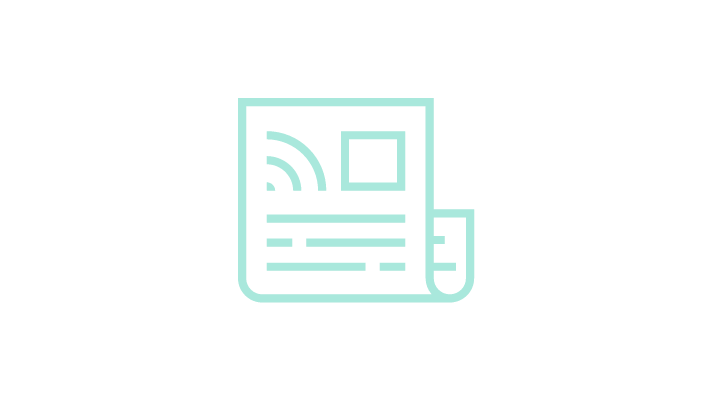
Hankin v. 2015 syksylläToshiba Chromebook 2 tietokoneen. Kirjoitin silloin lyhyesti Chromebookista ja pohdin kuinka tämän kanssa tulisin toimeen päivittäisessä työskentelyssä?
Näin aluksi voi suoraan todeta, että Chromebook on pitkälti syrjäyttänyt Windows -koneeni ykköstyökalunani. Syyt ovat yksinkertaisen selkeät. Chromebook on
nopea käynnistymäänkevyt kantaa mukanasen ominaisuudet riittävät valtaosaan päivittäisessä käytössä kohtaamistani tietotekniikkatarpeista
Palataanpa listaan, jota pohdiskelin puolisen vuotta sitten.
Kuvankäsittely Chromebookissa
Niin, eihän tähän saa Photoshoppia. En ole designer, joten en fotaria tarvitsekaan, ja voi kuvia käsitellä muutenkin. Chromebookissa sovellukset ovat selaimessa ja niitä voi ladata Chrome Web Storesta, jossa kuvien käsittelyyn riittää vaihtoehtoja https://chrome.google.com/webstore/category/app/28-photos
Itse nappasin sieltä Pixlr -ohjelman, joka on ihan ok, löytyy tasot ja kaikki ?
Pixlr
Niin ja voihan kuvia muokata selaimessa useammassakin verkkopalvelussa. Muun muassa Google Kuvat sisältää myös oman simppelin editorin. Valtaosa kuvista tulee nykyään otettua kännykällä, siinäkin voi muokata kuvia galleriasovelluksella jne..
Koulutusmateriaalin valmistaminen ja esittäminen
Olen Web-aihealueen kouluttaja, joka tarvitsee esitysmateriaalia ja Webiä. Chromebook suoriutuu esityskoneena ihan mainioisti. HDMI-liitin mahdollistaa tykin liittämisen ja sen lisäksi olen käyttänyt Chromecast -tikkua apunani. Chromecast -sovellus Chromessa mahdollistaa välilehden tai koko selainikkunan castaamisen vaikka tykille tai televisioon.
Chromebookissa on sisäänrakennettu screenshot – ruudunkaappaustoiminto, jonka avulla saa näytöltä kuvamateriaalia suoraan esitysohjelmaan. Esitysohjelmana on tietysti Google Slides ja tallennuspaikkana Google Drive. En juurikaan ole Powerpointtia kaivannut, vaikka onhan tuo Slides sitä rajoittuneempi.
Teen nykyään valtaosan koulutusmateriaaleistani pelkästään Chromebookia käyttäen.
Crouton ja Linux
Monet Web-koodaajat käyttävät Chromebookin rinnalla Linuxia. Crouton -ohjelman avulla Chromebookista voi valjastaa dual-boot tyyppisenkoneen, jossa välillä voi työskennellä Chrome OS ja välillä Linux -ympäristössä. Kokeilin tätä heti alkajaisiksi ja sainkin Linuxin Chrome OSn rinnalle. Itselläni ei kuitenkaan ollut pakottavaa tarvetta Linuxille, joten palasin puhtaan Chrome OSn pariin nopeasti.
Kaiken lisäksi Chromebookiin saa SSHn helposti Chrome -sovelluksella Secure Shell jonka voi ladata Crome Web Storesta.
Frontend koodaus ja työkalut
Tässä osiossa Chromebook on heikoimmilla verrattuna esim. Windows -koneeseen. Chromebookiin ei ole hyvää HTML / CSS -/ JavaScript editoritarjontaa. No on jotain, Caret, Zed ja sitten pilvipalveluita, joissa koodaus tehdään selainikkunassa, mutta en tykkää ?
Itse jos/kun koodaan jotain, käytän suosiolla Windows -konettani sillä sinne on paremmat editorit ja paikallinen Web-palvelin esim. XAMPPin avulla.
Pilvipalvelut ja Chromebook
Google Drive on elimellisesti integroitu Chromebookkiin ja sitä tuleekin ensisijaisesti käytettyä nykyään. Chromebookin oma tallennustila on rajallinen, toki itsekin laajensin sitä 32 Gt SD-kortilla.
OneDrive ja muut pilvipalvelut toimivat Chromebookissa selaimessa, ei siis integrointia kovalevyn kanssa niin kuin Google Drive. Eli toimeen tulee riittävän hyvin.
Yhteenveto
Loppujen lopuksi siirtyminen Chromebookin käyttäjäksi oli mutkatonta, sillä valtaosa asioista tehdään nykyään selaimessa ja siinähän Chromebook loistaa. Chromebook soveltuu mainiosti tavalliselle internetin käyttäjälle, joka hyväksyy ja omaksuu pilvipalveluideologian. Sellainen käyttäjä minäkin ainakin valtaosin olen ?
Chromebookin käyttöjärjestelmä ChromeOS päivittyy säännöllisesti ja automaattisesti ja kaiken lisäksi se sisältää virustorjunnan.
Vielä kuitenkin on Windows -koneille sijansa minunkin huushollissa, yksi toimii musiikkistudiona ja toinen sitten koodauskoneena ja kun tarvitsen MS-teknologiaa kuten esim. Lync / Skype -palaverointia yms.
Vuonna 2015 hankin Chromebook kannettavan tietokoneen. Nyt kesällä 2021 loppuivat ChromeOS -käyttöjärjestelmän päivitykset tähän, koneeni saavutti Auto Update Expiration (AUE) -päivämäärän. Tämän jälkeenkin kone toki on toimiva, vaan ei enää saa päivityksiä järjestelmään eikä sen tietoturvaan.
AUE -päivämäärä on muuten hyvä tarkistaa uutta/käytettyä Chromebook -konetta ostaessa, ettei hanki liian nopsaan vanhenevaa laitetta. Etenkin kauppojen tarjouskoneet ovat usein juuri vanhemmasta päästä. Lista eri valmistajien koneista ja niiden AUE -tilasta.
Vanhentunut kone ”roskikseen” vai uuteen käyttöön? Roskikseenhan ei konetta tietenkään tule tyrkätä, vaan se on vietävä kierrätykseen, jos aikoo sen hävittää. Mutta vanha kone voi myös syntyä uuteen käyttöön sitä pikkuisen modaamalla ja asentamalla uusi käyttöjärjestelmä.
Toshiba Chromebook 2 Linux-koneeksi
Toshiba on mukavan kevyt ja näyttö hyvälaatuinen. Siitä tulee hyvä Netflix- ja surffikone.Chromebookeihin on voinut asentaa Linuxin ChromeOS:n rinnalle jo vuosia eri tekniikoin: crouton, crustini, dual boot jne.
Mikäli itse ChromeOS -järjestelmästä haluaa kokonaan eroon, on laitteessa tehtävä fyysisiä muutoksia. Fyysiset temput ovat valmistaja/laitekohtaisia, perusidea on poistaa käyttöjärjestelmälevylle kirjoittamisen eston poistaminen. Toshibassani se tarkoitti sitä, että kone oli avattava ja ruuvimeisselillä varovasti raaputettava suojateippi pois sekä jätettävä yksi ruuvi laittamatta takaisin paikoilleen. Tästä Toshiba -proseduurista on hyvä video juutuupissa.
Tämän fyysisen tempun jälkeen koneeseen on asennettava uusi UEFI, jotta jonkin uuden käyttöjärjestelmän asentaminen olisi mahdollista. Uusi UEFI asentuu verkosta, siitä lisätietoa hienolta MR Chromebox -sivustolta. UEFIn avulla voi määrittää mm. boottijärjestyksen, jotta boottaavalta USB-tikulta saa käyttöjärjestelmän asennuksen käyntiin.
Kun uusi UEFI on koneessa, voikin sitten bootata haluamallaan käyttäjärjestelmällä. Itse halusin koneeseen Linuxin. On siis ensin ladattava haluamansa Linux -distron ISO -kuva ja laitettava se boottaavaan USB-tikkuun. balenaEtcher -ohjelmalla boottitikun tekeminen on helppoa.
Kokeilin ensin GalliumOS -distroa, jonka piti olla Chromebookeille optimoitu. Asennus katkesi kesken kaiken, ei taida olla enää kuranttia tavaraa, ylläpito loppunut.
Seuraavaksi Ubuntu boottaavaan tikkuun. Se asentui mutkitta, mutta äänet eivät toimineet, enkä saanut eri ohjeillakaan niitä toimimaan.
Kolmas kerta toden sanoo ? Manjaro -distro onnistui ja äänetkin toimivat.
Nyt Toshibassa siis ei enää ole laisinkaan ChromeOS:ää, vaan se on korvattu Manjaro Linuxilla, ja sehän taasen saa päivityksiä. Kone on siis uudestisyntynyt ? Kone siirtyy nuorimmaiselleni leffakoneeksi.